今回は通信、光熱費一覧表を作りながらコピーを練習します。
ワード講座で移動とコピーの6種類のやり方をマスターされている皆さん
はほとんど同じ操作でできます。まだの方はこちらにございます。
ただし、ワードの場合は文字単位、行単位、段落単位等だったのに対して、
エクセルではセル単位、列単位、行単位で操作を行います。
なお、グラフは6回目に、関数は11回目に予定しております。
そのときにこの光熱費一覧表を少し使いますので、できれば数値をいれて
それまでに完成させておいてくださいね。たまには宿題もだしますね。
データは1999年分がのこっている方はそれを記入してください。
1.セルのコピー
それではエクセルを開いてください。
A1に光熱費等一覧表と書きます。
B3に1月といれます。オートフィルハンドルをM列までドラッグして、
12月までの月をいれます。A4から下に電気代、ガス代、水道代、
などと記入します。ついでに新聞代、NHK受信料、電話代、接続料金
なども入れておくといいですね。一番下には合計といれます。
A列とB列の間でダブルクリックして、文字が見えるようにしておきます。
B列からM列までを選んで列の間をダブルクリツクして、
全体が見えるように月の幅を狭めておきます。
A11にある合計の文字を次の5つの方法でN3にコピーしてみます。
A11をクリックすると太く囲まれた状態で選択できます。
1)メニューを使ったコピー
編集メニューのコピーを選び、N3で編集から貼り付け

2)ツールボタンを使ったコピー
ツールのコピーボタンを押して、N3で貼りつけボタンを押す

3)マウスのドラッグ&ドロップを使ったコピー
A11を選択して周りの太い線の上にマウスポインタ持っていくと、
左上向きの矢印にかわるので、コントロールを押しながらN3まで
ドラッグする。小さなプラスがみえないと、移動になる。
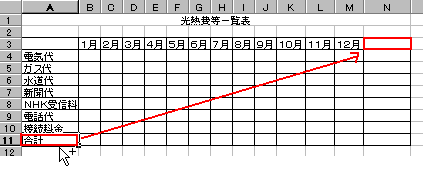
4)ショートカットメニュー使ったコピー
A11の上で右クリックし、ショートカットメニューからコピーをえらぶ。
N3の上で右クリックし、ショートカットメニューから貼り付けをえらぶ。
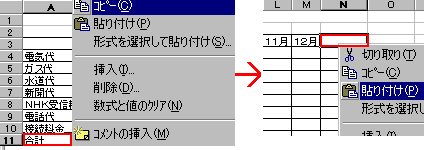
5)ショートカットキー使ったコピー
A11をクリックし、コントロールボタンとCを押して、N3をクリックして、
コントロールボタンとVをおす。
皆さんはどの方法が使いやすいですか。コピーする場所が比較的近いなら、
3番目の方法がお勧めです。あまり離れていたり、別のシートだったりすると、
5番目の方法が便利ですね。
A3をクリックし、シフトを押しながらN11をクリックして、
表全体を選択し、罫線ボタンの田を押して線で囲んでおきます。
画面左に並んでいる行番号から3とかかれた上をクリックすると3行目全体が
選択できるので、センタリングボタンを押して文字をセルの真中に配置します。
A1からN1までを選択し、右寄せボタンの右にある
セルを結合して中央ボタンをおして、タイトルを表の中央に配置します。
2.行のコピー
電気代と電話代を昨年と比較する表をつくります。
3行目から5行目をドラッグして、3つの行を選択します。
上記1.2.4.5の方法でコピーして、A15をクリックし1.2.4.5.の方法で
はりつけます。3の場合は選択して、ガス代とかかれた文字のしたあたりに
マウスを持っていくと矢印にかわるので、
その形の時にコントロールを押しながらを15、16、17行目までコピーします。

A16をクリックして、その上から1998年といれれば、電気代の文字が消えて、
1998年の文字が入ります。オートフィルハンドルをグラッグして、
下に1999年とはいることを確認します。
A13には電気代年比較表とでもしましょうか。
A13からN17までを選択します。コントロールを押しながら矢印に変えて
ドラッグ、または上記1.2.4.5.の方法で20から24行目にコピーし、
タイトルの電気代のところを電話代に変えましょう。
できあがりはこちらです。
あとはゆっくりと数値をおいれください。
なお、移動の場合はコピーの変わりに切り取りをして、貼りつけます。
操作はコピーと同じく5つの方法があります。3番目の方法では
コピーの場合、コントロールを押しながらグラッグですが、
移動の場合はそのままドラッグするだけなので、より簡単です。
次回は接続時間と電話料金の表を作りながら、いよいよ計算式です。
ここからがエクセルの本領発揮といったところでしょうか。
=========================== ちょっと中級 =========================
今回のコピーではセルの中身が文字列でしたが、計算式のはいったセルを
コピーするときは参照先がかわったりして、エラーがでたりします。
通常操作でコピーをしてから、はりつけるときに形式を選択して、
値のみを貼りつけます。
この機能を利用すると表の行と列を入れ替えることもできます。
シートごと別のブックにコピーしたり、移動したりすることもできます。
シート名の上で右クリックして、移動またはコピーを選び、
移動先ブック名で相手先のブックを選びます。このとき、両方のブックを
あらかじめ開いておきましょう。
=========================== ご質問コーナー =======================
マウスポインタの形がいろいろあって、どの形がどういう意味なのか
わかりにくいというご質問をいただきましたので、
ウインドウズのコントロールパネルの中のマウスからポインタの形を
一覧にまとめてみました。こちらです。
======================== mail メール めーる =====================
このメールマガジンをお読みの皆様はメールはおきらいではないと思います。
今回はメールの引用符と添付ファイルについてです。返信メールに引用符で
すべての内容を返すのはつつしみたいものです。ファイルサイズがとても
大きくなり、相手にご迷惑がかかります。同様に添付ファイルもサイズを
気にしましょう。いきなり大きなアプリをおくるのもつつしみたいですね。
相手によっては添付ファイルそのものをとても嫌がる場合もあるみたいです。
又まったく引用符を受け付けない方もおられました。
メール交換したいからといって向こうからメールをいただいたのですが、
引用符をつけると普通の手紙にそんなことなどしない、と怒り出されました。
結局そのまま来なくなりましたけど。いろいろですね。
back excel next